A Portal 2 a Portal sorozat második játéka. Chellt követi, egy nőt, aki egy tudományos tesztelő létesítményben rekedt, és egy portálpisztolyt használ a tesztek elvégzésére. Ebben az útmutatóban megmutatjuk, hogyan játszhat a Portal 2-vel Linuxon.

Tartalomjegyzék
Portal 2 Linuxon
A Portal 2 a Linux alapja, és röviddel azután jelent meg a platformon, hogy a Valve kiadta a Steam for Linuxot. Ennek ellenére a játékot Linuxon csak a Steamen keresztül lehet játszani, ezért át kell tekintenünk a Steam for Linux kliens telepítésének módját.
Ubuntu
Ubuntu rendszeren telepítheti a Steam legújabb kiadását az alábbi apt install parancs használatával.
sudo apt install steam
Debian
Ha Debian Linuxot használ, a Steam telepítése a legjobb, ha közvetlenül a Valve Steam webhelyéről tölti le a Steam DEB csomagot, ahelyett, hogy a Debian „nem ingyenes” szoftvertárával foglalkozna.
A Steam letöltésének elindításához Debian Linux PC-jére használja a következő wget download parancsot. Követni fogja a Steam DEB URL-címét, és közvetlenül a saját mappájába tölti le a DEB csomagot.
wget https://steamcdn-a.akamaihd.net/client/installer/steam.deb
Miután letöltötte a Steam DEB csomagot a számítógépére, a következő lépés a szoftver telepítése. A Steam Debian PC-re történő telepítéséhez használja az alábbi dpkg parancsot.
sudo dpkg -i steam.deb
Miután telepítette a Steam DEB csomagot a számítógépére, meg kell tisztítania és ki kell javítania a rendszeren lévő függőségi problémákat, hogy a Steam megfelelően működjön. Használja az apt-get install -f parancsot.
sudo apt-get install -f
Arch Linux
Arch Linuxon a Steam alkalmazás elérhető, de csak a „Multilib” szoftvertáron keresztül. A beállításhoz nyissa meg az /etc/pacman.conf fájlt egy szövegszerkesztőben. Miután kinyitotta, keresse meg a „Multilib” sort, és távolítsa el a # szimbólumot, valamint a közvetlenül alatta lévő sorokat. Ezután mentse és szinkronizálja újra a Pacmant az alábbi paranccsal.
sudo pacman -Syy
Miután mindent újraszinkronizált, gyorsan telepítheti a Steam alkalmazást Arch Linux rendszerére a következő paranccsal.
sudo pacman -S steam
Fedora/OpenSUSE
Ha Fedorát vagy OpenSUSE-t használsz, a legújabb Steam alkalmazást az operációs rendszeredhez mellékelt szoftvertárakból történő telepítéssel üzembe helyezheted és futtathatod, és az remekül fog futni a játékokon. Úgy tűnik azonban, hogy a Steam Flatpak kiadása jobban működik ezeken az operációs rendszereken, ezért javasoljuk, hogy kövesse ezeket az utasításokat.
Flatpak
Ahhoz, hogy a Steam működjön a Flatpakon, először engedélyeznie kell a Flatpak futtatókörnyezetét a rendszeren. Szerencsére nagyon könnyű beállítani a Flatpak futási környezetet. Ehhez kérjük, kövesse a témával kapcsolatos részletes útmutatónkat.
Miután beállította a Flatpak futási környezetet a számítógépén, engedélyeznie kell a Flathub alkalmazásboltot. A Flathub számos különböző típusú alkalmazást kínál, beleértve a Steamet is. Az engedélyezéséhez használja az alábbi flatpak remote-add parancsot.
flatpak remote-add --if-not-exists flathub https://flathub.org/repo/flathub.flatpakrepo
Ha a Flathub alkalmazásbolt engedélyezve van, és készen áll a használatra Linux PC-n, a Steam telepíthető. A Steam telepítéséhez Linuxos számítógépére használja az alábbi flatpak telepítési parancsot egy terminálablakban.
flatpak install flathub com.valvesoftware.Steam
Játssz a Portal 2-vel Linuxon
Miután beállította a Steamet a Linux rendszeren, nyissa meg az alkalmazást, és jelentkezzen be fiókjába felhasználónevével és jelszavával. Miután bejelentkezett a Steambe, kövesse az alábbi lépésenkénti utasításokat a Portal 2 játék Linux rendszeren való használatához.
1. lépés: Keresse meg a Steam „STORE” gombot az oldal tetején, és kattintson rá az egérrel. Ha kiválasztja ezt a gombot, hozzáférhet a Steam Storefronthoz.
A Steam Storefronton keresse meg a keresőmezőt, és kattintson rá az egérrel. Innen írja be a „Portál 2” szöveget a szövegmezőbe. Nyomja meg az Enter billentyűt a keresési eredmények megtekintéséhez.
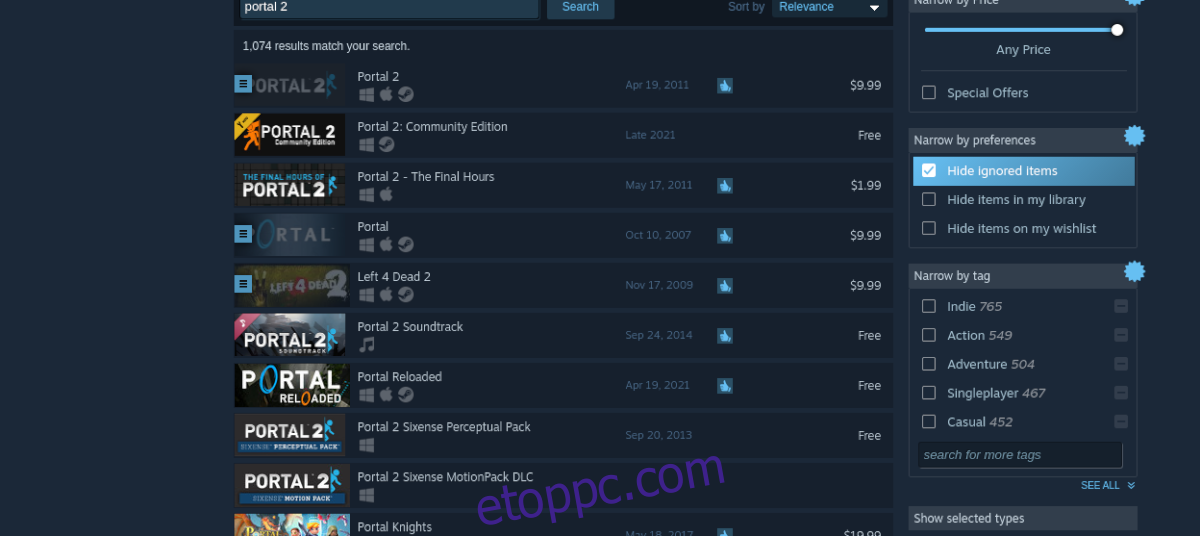
2. lépés: A keresési eredmények között válassza a „Portál 2” lehetőséget a játék Steam kirakatának eléréséhez. Amikor eljutott a játék kirakatoldalára, keresse meg a zöld „kosárba” gombot.
Válassza a zöld „kosárba” gombot a játék kosárba helyezéséhez. Ha a kosárban van, kattintson a kosár ikonra. Innentől kezdve végig tudod venni a Portal 2-t Steam-fiókodhoz.
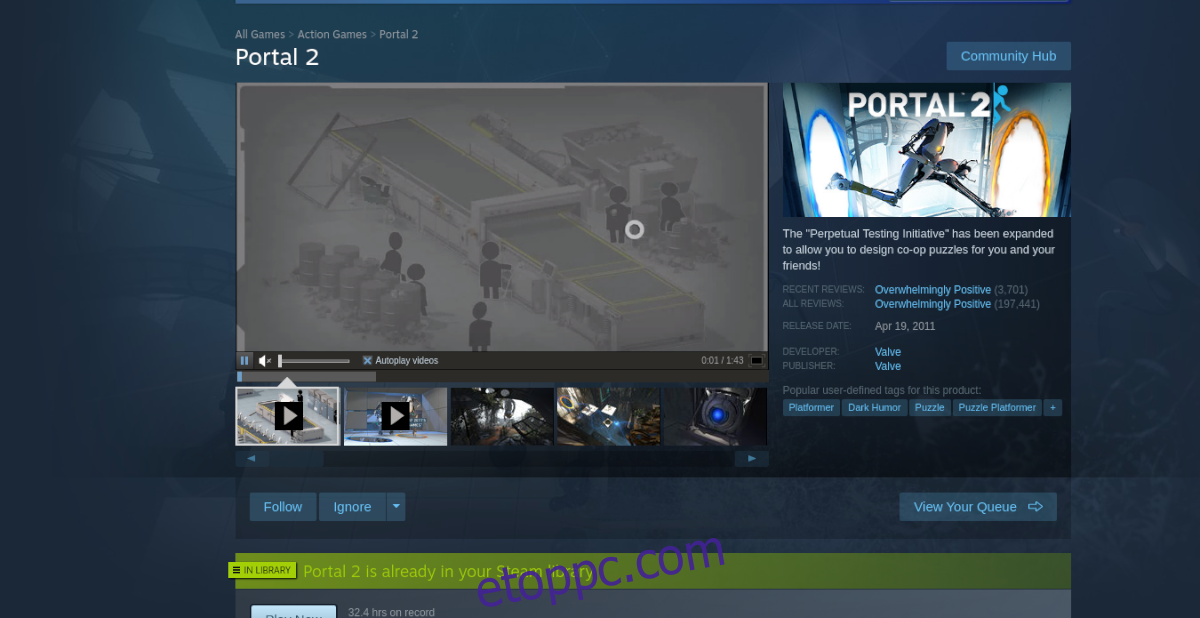
3. lépés: Keresse meg a „KÖNYVTÁR” gombot a Steamben, és kattintson rá az egérrel. Innentől keresse meg a játékkönyvtárban a „Portal 2”-t, és kattintson rá az egérrel a hozzáféréshez.
Miután a „Portal 2”-re kattintott, keresse meg a kék „TELEPÍTÉS” gombot, és válassza ki az egérrel. Erre a gombra kattintva megkezdődik a Portal 2 telepítése. Dőljön hátra, ahogy van április várjon egy kis időt.
4. lépés: Amikor a letöltési folyamat befejeződött, a kék „TELEPÍTÉS” gomb zöld „LEJÁTSZÁS” gombbá változik. Válassza ezt a gombot a Portal 2 elindításához. Élvezze, és boldog játékot!


